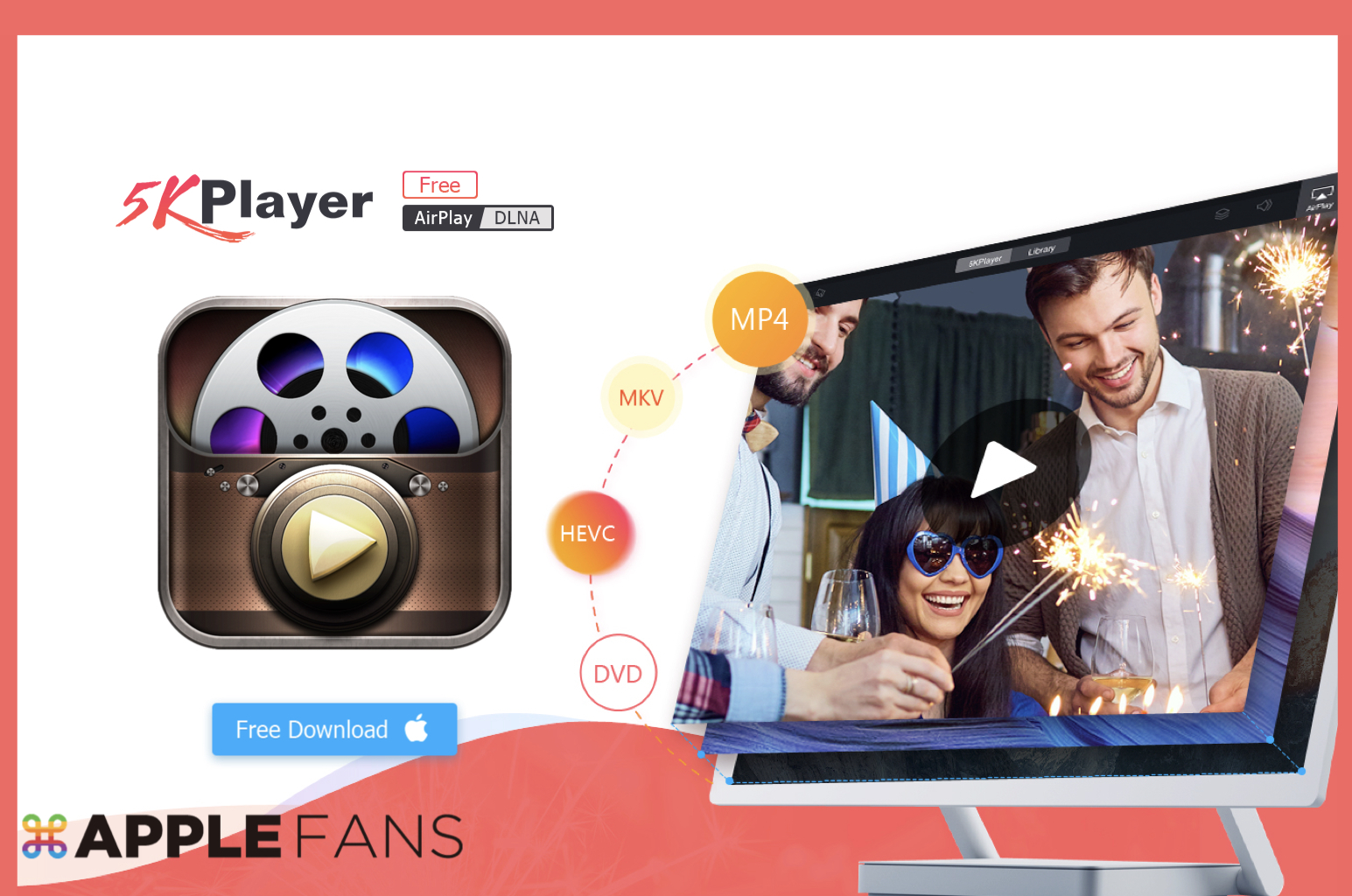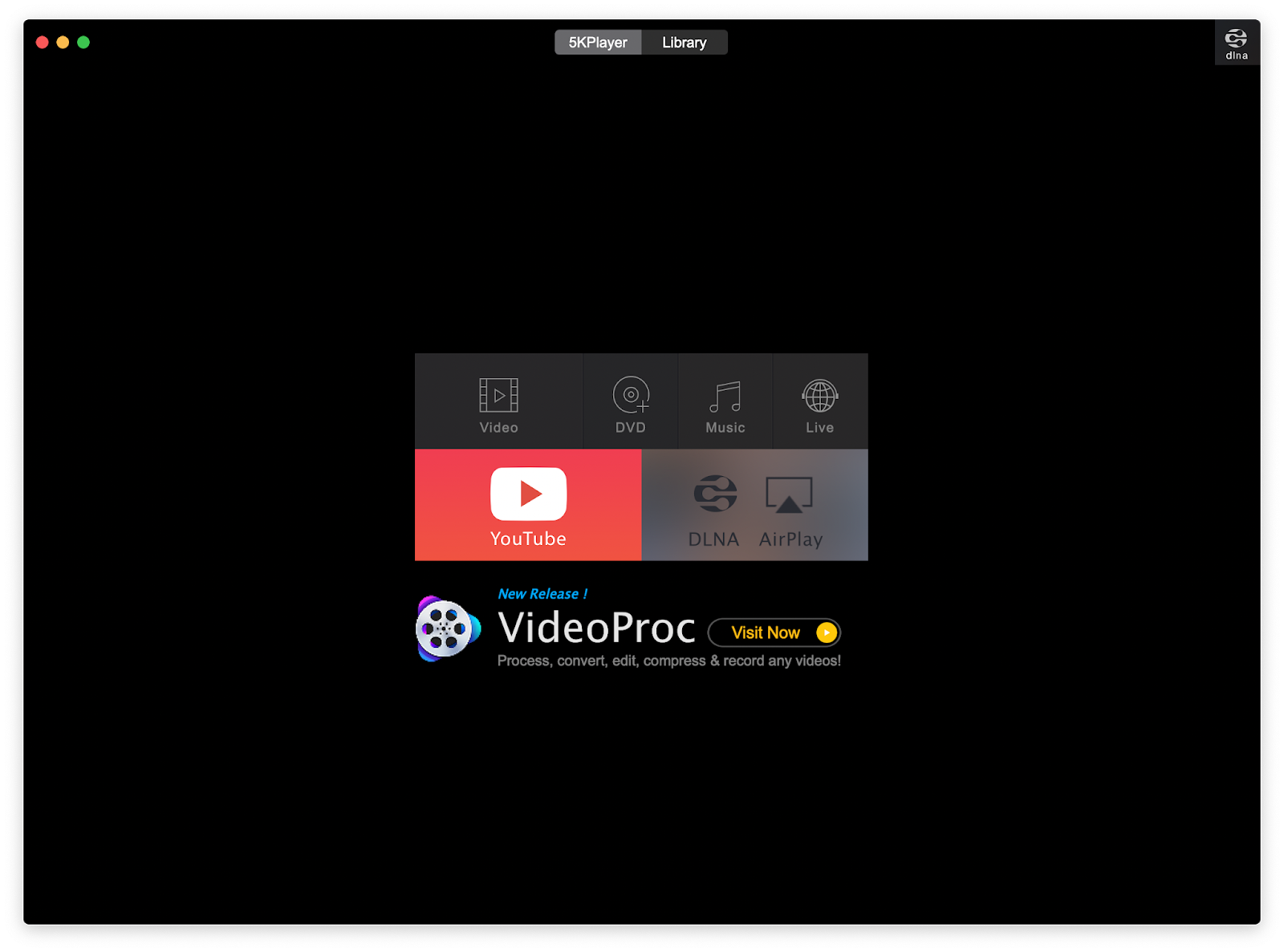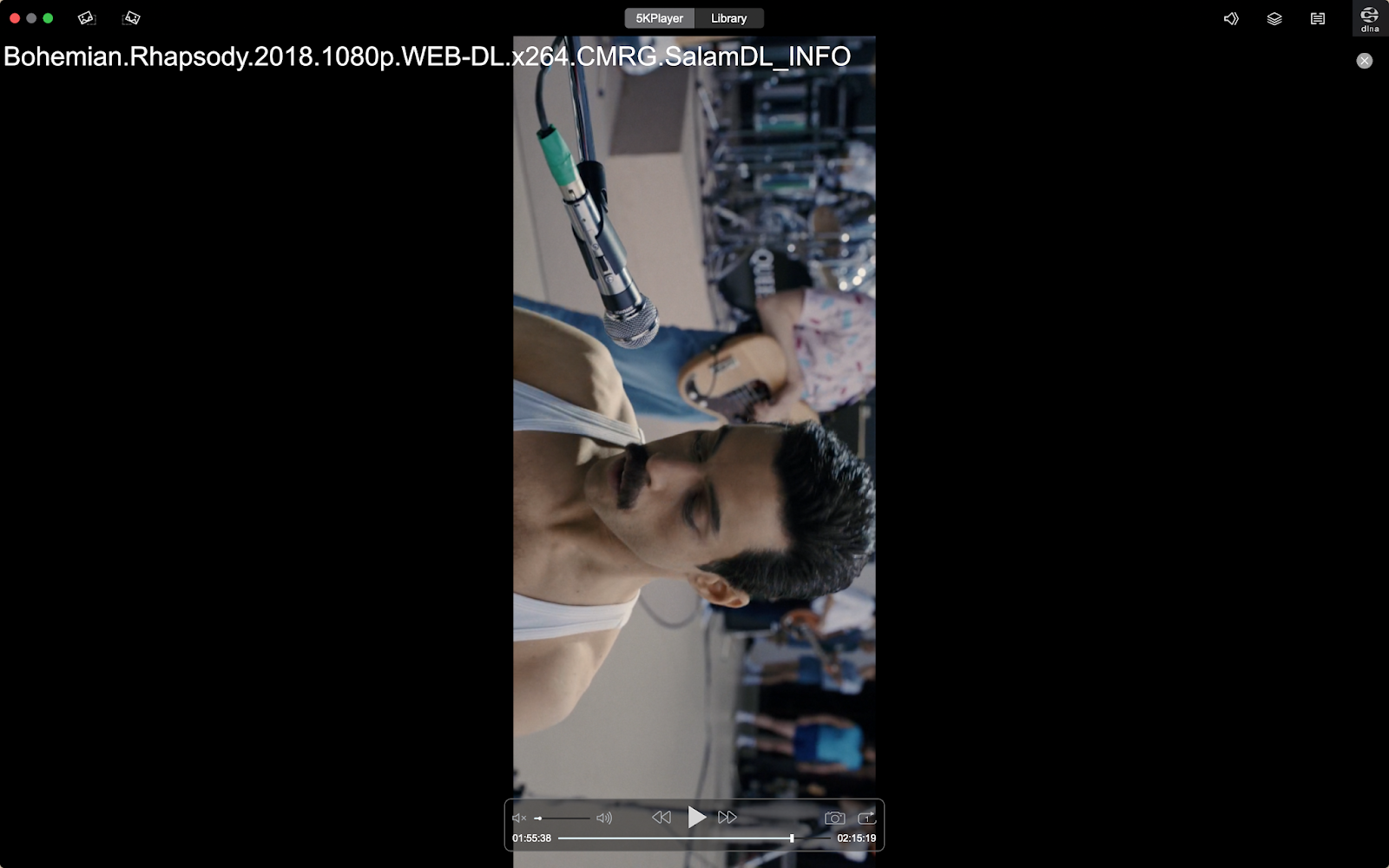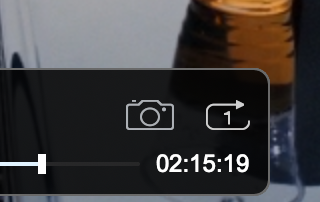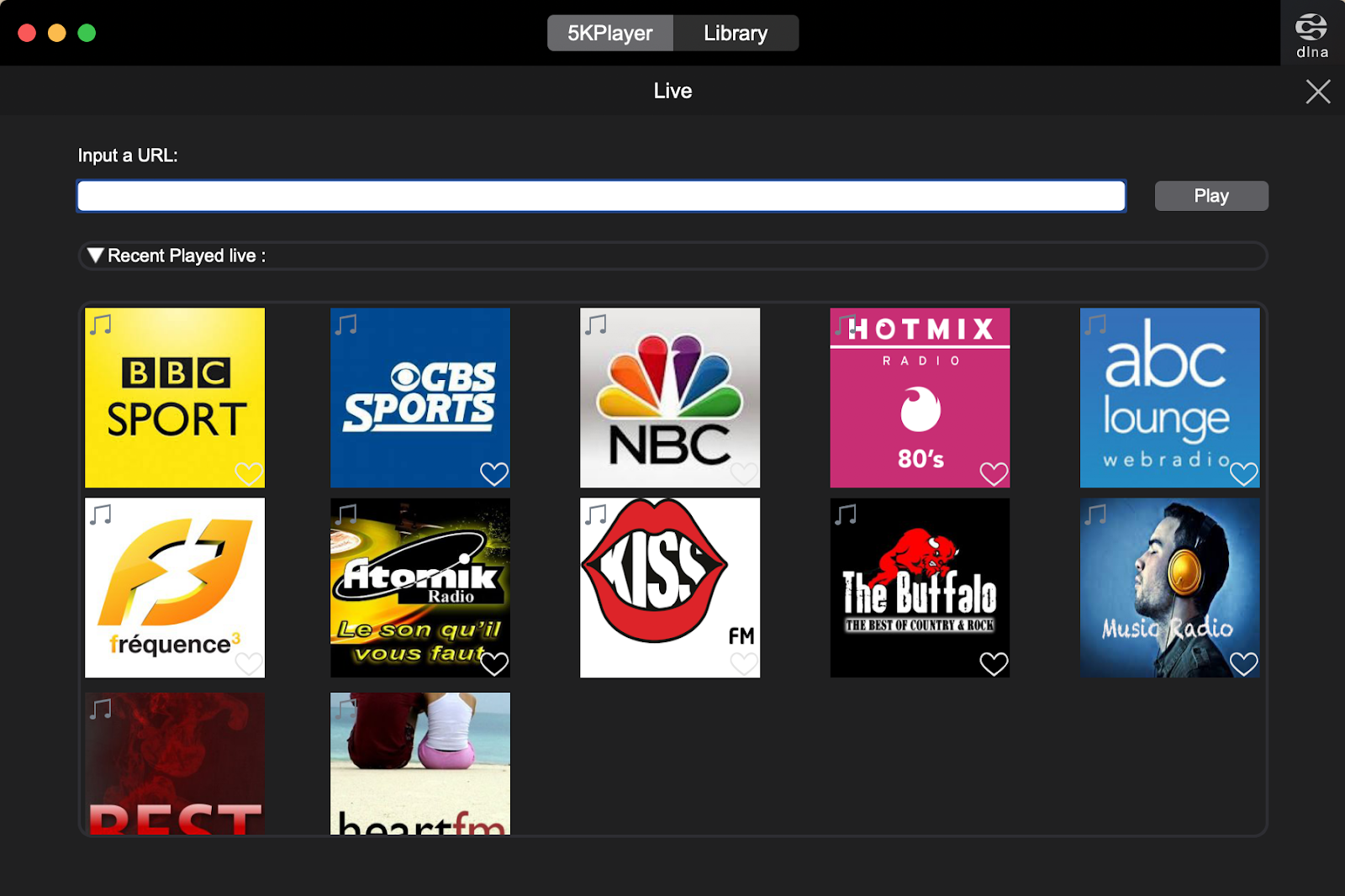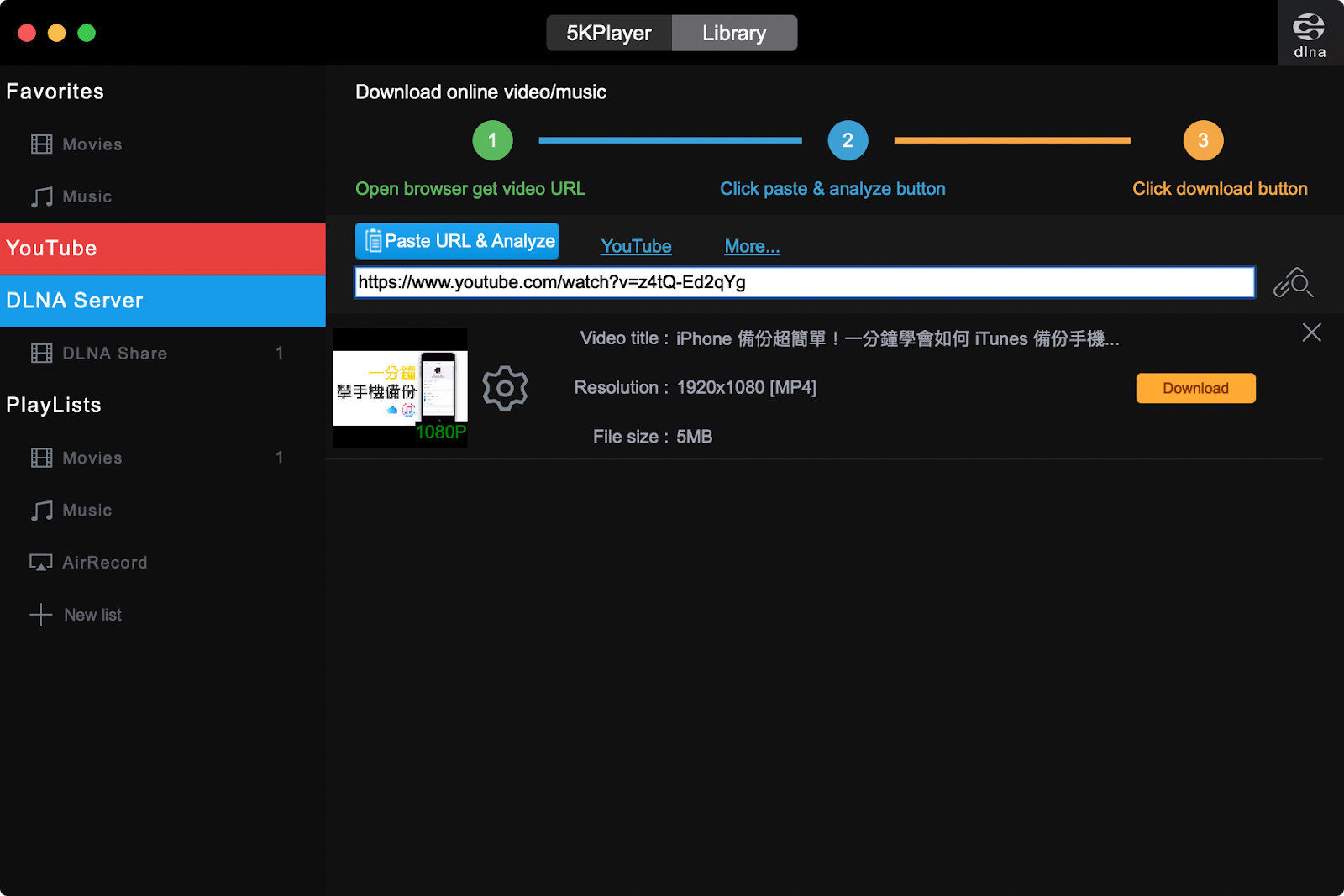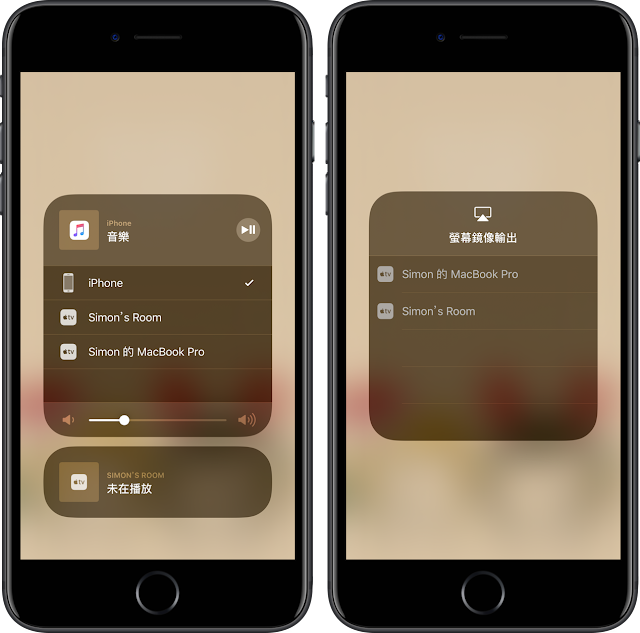還記得我不久前為大家介紹的影片轉檔軟體 VideoProc 嗎?
今天我們要向大家介紹的是出自於同個公司的多媒體播放器-5KPlayer。
也許你會問,不就是個播放器,是有什麼好稀奇的?
不不不,這你就有所不知了,這大概是 Simon 編用過這麼多款播放軟體以來,看過功能最齊全的播放器了,而且還是免費的!!
就讓我來為你們娓娓道來吧!
5K Player : 播放、下載、媒體中心一應俱全
在安裝完成 5K Player 並將它開啟後,不得不說,這是我們目前測試到的軟體當中,介面最簡單明瞭的,所有的功能在畫面正中央被展現出來。
分別可以看到:
- 影片觀看
- DVD 讀取
- 音樂播放
- 廣播節目
- Live 直播
- YouTube 影片下載
- DLNA
- AirPlay
值得一提的是, 5KPlayer 能夠解碼來自任何地區的 DVD,若你手上有從國外購買的電影的話,倒不仿可以來試試看這款軟體。
Video 功能
那我們先來看看影片播放的部分吧!
直接點選「Video」選項來選擇要播放的影片檔案,或者直接把影片檔從視窗外拖曳到視窗中。
順帶一提, 5KPlayer 除了能夠播放常見的 .mp4 檔之外,.mkv 也是其最基本的讀取功能。而透過硬體加速的技術, 5KPlayer 更能流暢的播放 4K Ultra HD 的超高清影片。
放進來之後就會直接開始播放。作為一個影片軟體絕對不能少了添加字幕、音軌選擇、張捷選擇啦!
更特別的是, 5KPlayer 居然還有畫面旋轉的功能,你可以向左或向右進行 90 度旋轉,來針對你的顯示器需求做調整。
按下旋轉後大概就會變這個樣子。
假如今天開啟的影片檔在手機上錄影時,方向不對,就可以用這個選轉功能轉回來!
除此之外, 5KPlayer 還包含了畫面截圖的功能,看到覺得漂亮的畫面,就不再需要將畫面暫停來截圖了。直接在控制列中點選相機的圖樣,就可以一鍵將畫面擷取下來!
Live 功能
講完了影片播放的功能,我們再看看 Live 的部分。
在這個部分,可以選擇預設的一些廣播電台,可以聽音樂、新聞、運動賽事等等。如果沒有喜歡的頻道,你也可以透過連結輸入的方式將想要聽的廣播頻道插入到 5KPlayer 當中進行播放。
影片下載的方式也如同其他軟體一樣,只需要提供影片連結(YouTube、Facebook、Vimeo 皆可)就可以直接進行下載了。
當然,畫質音質都是能夠選擇的,同時更能選擇想要附帶的字幕,就能夠連著字幕一同下載下來。
一款具備 AirPlay 以及 DLNA 的播放器
除了我們剛剛介紹的那些功能之外,讓 Simon 編覺得最酷的功能大概就是這個 AirPlay 投影的功能了。
只要將 iPhone / iPad 與你的電腦(無論是 Mac 或是 Windows 都可以)連接上相同的 WiFi,並在 5KPlayer 的主選單當中點選 DLNA AirPlay 的選項,接者在畫面中把 AirPlay 的功能開啟。
在手機的控制中心中,打開選擇鏡像輸出或者是 AirPlay 播放,都能看到電腦的名字在列表當中。
這時候電腦畫面上自然就會有手機的畫面了,在這也可以進行螢幕錄製的動作,只需要按下中間的錄影按鈕就行了!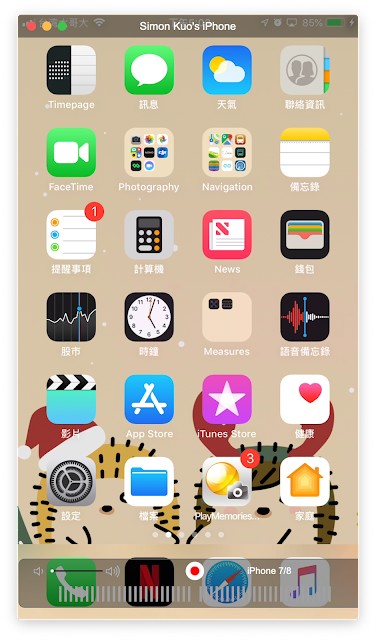
而 DLNA 的部分,自然就是可以在 iPad 或者是 Apple TV 等裝置透過第三方軟體,來圖取在 5KPlayer 裡面的影片資料,將你的電腦直接升級成為家中的娛樂媒體中樞!
現在下載,各種好康獎不完!
5KPlayer 這款軟體目前免費且可以在其官網進行下載。
同時,現在正好遇上他們的週年慶,只要在活動期間下載 5KPlayer 並登記你的 email 資料,就可以參加他們的抽獎!  至於獎項有什麼?
至於獎項有什麼?
包含了一組家庭投影劇院組、一支 Roku Ultra 的 4K 電視棒、爆米花機以及我們之前介紹過的 VideoProc 完整版序號!
- 家庭投影劇院組(價值 US$140)
- Roku Ultra 4K 電視棒(價值 US$80)
- 爆米光機(價值 US$100)
- VideoProc 完整版序號(價值 US$78.9)
總共會抽出 10 位幸運得主,你還在等什麼?快點去把這套超厲害的軟體下載下來,一起來把這些獎品帶回家!!
你成功了嗎?
成功的話,請記得幫 APPLEFANS 蘋果迷分享此篇教學文章,您的分享才會是我們繼續創作的動力,謝謝各位~
如果想得到更多 iPhone、Mac 教學,請追蹤蘋果迷粉絲團以掌握最新訊息,並且訂閱我們 YouTube 頻道,取得直播第一時間通知,或者加入蘋果迷社團跟大家分享自己的心得和疑難雜症哦~
如果想要聊天,也可以加入我們的 LINE 聊天群找我們。